Este After Effects rulează încet pe computerul Windows ? Adobe After Effects este un software comercial VFX, grafică în mișcare și compoziție care vă ajută să creați videoclipuri profesionale. Este folosit în mai multe domenii, inclusiv în realizarea de filme, jocuri video etc. După cum au raportat unii utilizatori, aplicația After Effects rămâne în urmă pe computerul lor. Activitățile precum editarea, randarea etc. sunt făcute prea încet, frustrând utilizatorii.
After Effects este o aplicație care consumă intens CPU și poate rula fără probleme numai cu hardware de ultimă generație (placă grafică, procesor cu mai multe nuclee etc.), cu toate acestea, utilizatorii cu computere bune se confruntă și cu aceeași problemă.
De ce Adobe After Effects este atât de lent?
Mai mulți factori pot afecta performanța After Effects și pot face ca acesta să funcționeze încet. Unul dintre motivele principale este că computerul dvs. nu îndeplinește cerințele minime de sistem ale software-ului. After Effects necesită un PC de ultimă generație cu memorie RAM mai mare pentru a funcționa fără probleme. În plus, driverele grafice învechite pot încetini și aplicația. Cache-ul media stocat de After Effects este un alt motiv pentru aceeași problemă. Accelerarea GPU, utilizarea unei versiuni de aplicație învechite și prea multe programe în fundal care rulează pe computerul dvs. sunt alte motive care afectează performanța After Effects.

Adobe After Effects rulează încet
Dacă aplicația Adobe After Effects rulează lent pe computerul dvs. Windows, puteți utiliza metodele de mai jos pentru a o face să ruleze mai rapid și mai ușor:
- Asigurați-vă că sistemul dvs. de operare, After Effects și driverul grafic sunt actualizate.
- Dezactivați caracteristica Hardware Accelerate din After Effects.
- Ștergeți memoria cache media After Effects.
- Modificați rezoluția adaptivă.
- Măriți memoria RAM.
- Măriți viteza de redare.
- Dezactivați Ray Tracing.
- Utilizați opțiunea Enable Multi-Frame Rendering.
- Mai multe sfaturi pentru a rula After Effects mai repede.
- Luați în considerare actualizarea hardware-ului.
1] Asigurați-vă că sistemul dvs. de operare, After Effects și driverul grafic sunt actualizate
În primul rând, trebuie să vă asigurați că nu vă confruntați cu această problemă din cauza unei probleme la sfârșitul sistemului. Dacă utilizați o versiune învechită a sistemului de operare Windows sau a driverului dvs. grafic, este posibil să aveți probleme de performanță lentă cu After Effects. Prin urmare, dacă scenariul este aplicabil, actualizați After Effects, instalați actualizări Windows în așteptare și actualizați driverul grafic . După aceea, veți observa o îmbunătățire a performanței After Effects.
2] Dezactivați caracteristica Hardware Accelerate din After Effects
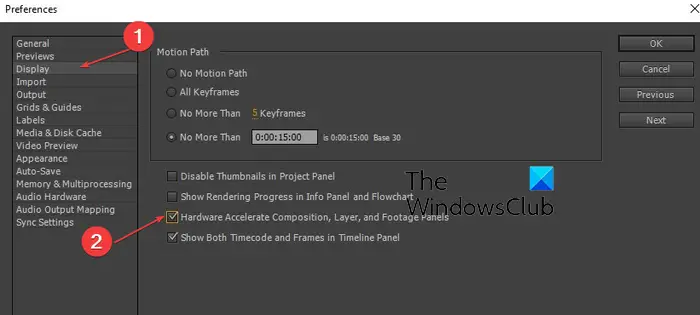
Dacă ați activat accelerarea GPU în After Effects, dezactivați-o și apoi verificați dacă problema este rezolvată. Funcția de accelerare hardware sau accelerare GPU este o funcție utilă care vă permite să accelerați procesarea grafică în After Effects. Cu toate acestea, această funcție poate provoca, de asemenea, stabilitate și alte probleme de performanță pe unele PC-uri.
Deci, dacă scenariul este aplicabil, dezactivați accelerarea hardware în After Effects și vedeți dacă problema este rezolvată. Iată pașii pentru a face asta:
- Mai întâi, deschideți After Effects și accesați opțiunea de meniu After Effects din partea de sus.
- Acum, faceți clic pe Preferințe opțiunea și apoi treceți la Afişa fila.
- După aceea, debifați caseta de selectare asociată cu Hardware Accelerează compoziția, stratul și panourile de filmare opțiunea și atingeți butonul OK.
- Odată terminat, reporniți After Effects și apoi verificați dacă funcționează mai bine acum.
Pe de altă parte, dacă utilizați un computer de ultimă generație și doriți să măriți viteza de procesare a After Effects, puteți activa funcția de accelerare hardware.
nu se poate conecta la driverul de dispozitiv de indicare synaptics
Citit: Remediați utilizarea ridicată a procesorului Adobe Premiere Pro .
3] Ștergeți memoria cache media After Effects
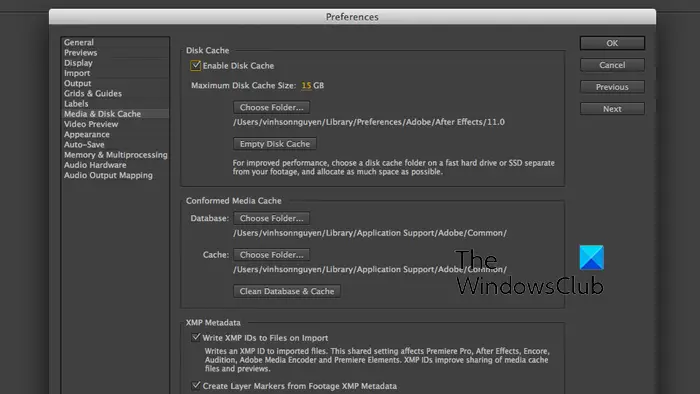
O altă metodă pe care o puteți încerca să rulați After Effects este să curățați fișierele cache media. After Effects creează fișiere cache care ajută la previzualizări rapide ale clipurilor redate și ale altor sarcini. Cu toate acestea, dacă memoria cache este înfundată pe computer, acest lucru va face ca After Effects să funcționeze lent și să întârzie. Prin urmare, trebuie să ștergeți memoria cache media și apoi să vedeți dacă problema este rezolvată. Iată cum:
- Mai întâi, deschideți After Effects și faceți clic pe meniul After Effects > opțiunea Preferințe.
- Acum, trece la Media și cache pe disc fila din panoul din stânga.
- Apoi, faceți clic pe Goliți memoria cache a discului butonul și apăsați OK.
- După aceea, apăsați tasta Curățați baza de date și cache butonul și apoi apăsați pe OK.
- Odată terminat, relansați After Effects și vedeți dacă există o îmbunătățire a performanței acestuia.
Citit: Dezactivați efectele vizuale pentru a optimiza performanța în Windows .
4] Modificați rezoluția adaptivă
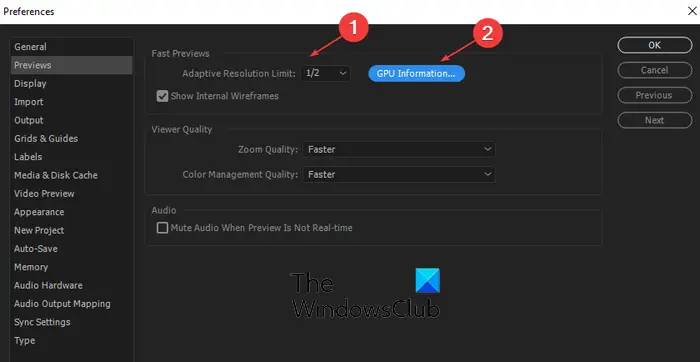
Rezoluția adaptivă în After Effects determină practic cât de multe informații ar trebui afișate dintr-un videoclip de înaltă rezoluție. Puteți încerca să ajustați valoarea rezoluției adaptive și să vedeți ce funcționează bine pentru dvs. Iată pașii pentru a face asta:
- Mai întâi, deschideți After Effects și faceți clic pe After Effects > Preferințe opțiune.
- Acum, trece la Previzualizări fila.
- Apoi, faceți clic pe Limită de rezoluție adaptivă butonul derulant și selectați 1/16 .
- După aceea, apăsați tasta Informații GPU butonul și setați Memoria texturii la 1152 .
- În cele din urmă, apăsați butonul OK pentru a salva modificările și a vedea dacă problema este rezolvată.
5] Măriți RAM
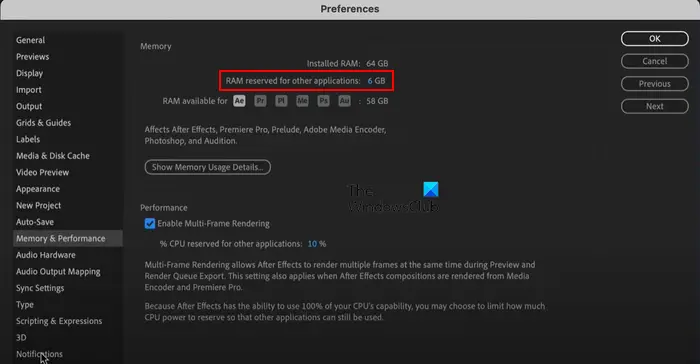
Un alt sfat pentru ca After Effects să ruleze mai repede este să măriți memoria RAM. Dacă sistemul dvs. rămâne fără memorie, puteți aloca mai multă memorie RAM lui After Effects pentru a-și îmbunătăți viteza și performanța. Pentru asta, vom reduce memoria RAM utilizată de alte aplicații. Iată cum:
- Mai întâi, deschideți aplicația și faceți clic pe Meniul After Effects > Preferințe opțiune.
- În fereastra Preferințe, accesați Memorie și performanță fila. Aici veți vedea memoria totală instalată.
- Acum, schimbați valoarea RAM rezervată pentru alte aplicații opțiunea la o valoare mai mică decât cea actuală, cum ar fi 2.
Acest lucru va crește automat memoria RAM alocată lui After Effects. După ce faceți acest lucru, veți vedea o îmbunătățire a vitezei programului.
Vedea: Codificatorul Adobe Media nu este instalat în Premiere Pro .
6] Măriți viteza de redare
De asemenea, puteți crește viteza de redare a clipurilor din After Effects folosind meniul Secret. Iată cum:
Mai întâi, țineți apăsată tasta Shift de pe tastatură și apoi faceți clic pe opțiunea After Effects > Preferințe. Veți vedea acum un Secret fila din panoul din stânga. De aici, bifați casetele de selectare numite Dezactivați Layer Cache și Ignorați erorile de redare a secvenței . Și apoi, setați Purge Every valoare la o valoare mai mică. Odată terminat, veți vedea că viteza de randare este acum îmbunătățită.
7] Dezactivați Ray Tracing
Ray-Traced 3D este o funcție utilă în After Effects care redă imagini și animații uimitoare prin simularea razelor de lumină. Cu toate acestea, această funcție vă poate stresa procesorul, cauzând întârzierea After Effects. Deci, puteți încerca să îl dezactivați pentru compoziția dvs. și să vedeți dacă problema este rezolvată.
Pentru a dezactiva redarea 3D Ray-Traced, deschideți Setări de compoziție panou. Acum, trece la Avansat fila și schimbați „ Renderer ” opțiunea la 3D clasic renderer în loc de Ray-Traced 3D. Vedeți dacă există o îmbunătățire a performanței After Effects.
Citit: Premiere Pro se blochează sau nu mai funcționează pe Windows .
8] Utilizați opțiunea Enable Multi-Frame Rendering
Enable Multi-Frame Rendering este o funcție utilă oferită de After Effects, care îi permite să redeze mai multe cadre în același timp. Puteți activa această funcție dacă procesorul are mai mult de 4 nuclee și apoi puteți vedea dacă problema este rezolvată.
Urmați pașii de mai jos pentru a face acest lucru (consultați captura de ecran din metoda (5)):
- Mai întâi, deschideți After Effects și accesați Meniul After Effects > Preferințe.
- Acum, trece la Memorie și performanță fila.
- După aceea, bifați Activați redarea cu mai multe cadre casetă de selectare și apăsați butonul OK.
Citit: Cum să salvați sau să exportați proiecte Premiere Pro în MP4 ?
9] Mai multe sfaturi pentru a rula After Effects mai repede
Mai sunt câteva sfaturi pentru a rula After Effects mai rapid sau pentru a face ca acesta să redea filme mai rapid. Iată aceste sfaturi și trucuri:
Asigurați-vă că After Effects este actualizat. Pentru a verifica actualizările disponibile, deschideți programul și faceți clic pe Ajutor > Actualizări opțiune. Instalați actualizările în așteptare și reporniți After Effects pentru a verifica dacă problema este rezolvată.
Dacă pe computerul dvs. rulează mai multe programe care nu sunt necesare momentan, le puteți închide. Deschideți Task Manager folosind Ctrl+Shift+Esc și închideți toate aplicațiile, cu excepția After Effects, folosind butonul Terminare activitate.
ceva nu a funcționat în timp ce încerca să activeze sunetul spațial
De asemenea, puteți activa Compoziție > Previzualizare > Cache Frames When Idle opțiunea și vedeți dacă există o îmbunătățire a vitezei de randare.
Dacă lucrați la o compoziție sau un proiect mare, After Effects va întârzia. Deci, puteți împărți compoziția în mai multe părți mai mici și apoi puteți vedea dacă problema este rezolvată. Sau, puteți, de asemenea, să eliminați sau să tăiați straturile neutilizate dintr-o compoziție și să verificați dacă vă ajută.
Un alt lucru pe care îl poți face este dezactivați Motion Blur, Depth of Field, și alte efecte dacă nu sunt necesare în compoziția dvs.
Dacă este posibil, poți rulați After Effects de pe o unitate SSD . Are o viteză de citire și scriere mai bună decât un HDD.
Puteți încerca să închideți fereastra de previzualizare a compoziției și să vedeți dacă procesul de randare devine mai rapid.
De asemenea, puteți sări peste cadre cheie pentru a accelera After Effects. Va afecta previzualizarea videoclipului, dar va accelera procesul de încărcare. Puteți merge la previzualizare meniu, iar sub Ocolire meniul derulant, alegeți o valoare mai mare. Vezi dacă asta ajută.
Vedea: Cum să stabilizați înregistrările video tremurate în Adobe Premiere Pro ?
10] Luați în considerare actualizarea hardware-ului
În cazul în care niciuna dintre soluțiile de mai sus nu a funcționat pentru dvs., luați în considerare actualizarea hardware-ului. After Effects este un program intensiv CPU și GPU care necesita resurse computerizate de ultimă generație. Cerințele sale de sistem sunt descrise mai jos:
- Procesor: Se recomandă procesor Intel sau AMD Quad-Core, 8-Core sau mai mare pentru redarea cu mai multe cadre.
- RAM: 16 GB RAM, 32 GB recomandat.
- GPU: Se recomandă 2 GB GPU VRAM, 4 GB sau mai mult GPU VRAM.
- Spatiu pe hard disk: 15 GB spațiu disponibil pe hard disk.
- Rezoluția monitorului: 1920 x 1080 sau mai mare.
Vă puteți actualiza hardware-ul pe baza cerințelor de sistem de mai sus ale After Effects.
Sper ca asta ajuta!
Este suficient 8 GB RAM pentru After Effects?
După cum s-a menționat pe site-ul oficial Adobe, RAM minimă necesară pentru a rula și utiliza After Effects pe un computer Windows este de 16 GB. Deci, 8 GB RAM nu este suficient pentru a rula After Effects fără probleme. Dacă doriți să obțineți cea mai bună performanță de la After Effects, este nevoie de 16 GB de memorie sau mai mult.
Acum citește: Utilizare ridicată a CPU și a memoriei RAM Adobe After Effects .

![Ești offline, verifică-ți conexiunea pe YouTube [Remediere]](https://prankmike.com/img/youtube/46/you-re-offline-check-your-connection-on-youtube-fix-1.png)











![Eroare de imagine nevalidă Origin.exe pe Windows 11 [remediat]](https://prankmike.com/img/origin/62/origin-exe-bad-image-error-on-windows-11-fixed-1.jpg)

